เดอะ รหัสข้อผิดพลาด Outlook 0x80040900 อาจเกิดขึ้นได้หาก Outlook ไม่สามารถเชื่อมต่อกับเซิร์ฟเวอร์อีเมลหรือหากมีข้อผิดพลาดเกี่ยวกับการตั้งค่าหรือการกำหนดค่าบัญชีอีเมลของคุณ ข้อความแสดงข้อผิดพลาดที่สมบูรณ์อ่าน:
งาน “ชื่องาน” - ข้อผิดพลาดที่รายงานการรับ (0x80040900): ไม่พบชื่อเซิร์ฟเวอร์ที่คุณป้อนบนเครือข่าย (อาจหยุดทำงานชั่วคราว)- ตรวจสอบว่าคุณกำลังออนไลน์และชื่อเซิร์ฟเวอร์ถูกต้อง

จะแก้ไขรหัสข้อผิดพลาด Outlook 0x80040900 ได้อย่างไร
รหัสข้อผิดพลาด Outlook 0x80040900 อาจเกิดขึ้นได้หากการเชื่อมต่ออินเทอร์เน็ตของคุณไม่เสถียร ตรวจสอบความเร็วอินเทอร์เน็ตของคุณ รีสตาร์ทเราเตอร์และ Outlook แล้วดู หากไม่ได้ผล ให้ทำตามคำแนะนำเหล่านี้:
- ใช้เครื่องมือกล่องขาเข้าของ Outlook
- แก้ไขการตั้งค่าบัญชี Outlook
- ลบและเพิ่มบัญชีของคุณอีกครั้ง
- เปิด Outlook ในเซฟโหมด
- ปิดใช้งานซอฟต์แวร์ป้องกันไวรัสและ VPN ชั่วคราว
- ซ่อมแซม Outlook
ตอนนี้เรามาดูรายละเอียดเหล่านี้กัน
1] ใช้เครื่องมือ Outlook Inbox
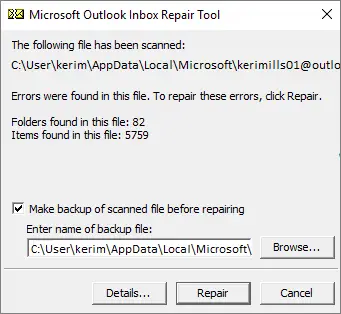
เนื่องจากรหัสข้อผิดพลาด 0x80040900 เป็นข้อผิดพลาดในการส่ง/รับ จึงสามารถเกิดขึ้นได้เนื่องจากไฟล์ข้อมูล Outlook เสียหาย หากเป็นกรณีนี้ ให้เรียกใช้ เครื่องมือซ่อมแซมกล่องจดหมายเข้า เครื่องมือนี้โดย Outlook สามารถสแกนไฟล์ข้อมูลทั้งหมดและตรวจสอบว่าทำงานได้อย่างถูกต้องหรือไม่ นี่คือวิธีที่คุณสามารถใช้:
- นำทางไปยังโฟลเดอร์ตามเวอร์ชัน Outlook ของคุณ
- 2021/19: C:\Program Files (x86)\Microsoft Office\root\Office19
- 2016: C:\Program Files (x86)\Microsoft Office\root\Office16
- 2013: C:\Program Files (x86)\Microsoft Office\Office15
- 2010: C:\Program Files (x86)\Microsoft Office\Office14
- 2007: C:\Program Files (x86)\Microsoft Office\Office12
- เปิดตัว EXE ไฟล์, เลือก เรียกดู สำหรับไฟล์ .pst ที่คุณต้องการสแกน แล้วคลิก เริ่ม .
- หากมีข้อผิดพลาดปรากฏขึ้นในการสแกน ให้คลิก ซ่อมแซม เพื่อแก้ไข
2] แก้ไขการตั้งค่าบัญชี Outlook
การตั้งค่าบัญชี Outlook ที่กำหนดค่าไม่ถูกต้องอาจทำให้เกิดรหัสข้อผิดพลาด 0x80040900 แก้ไขการตั้งค่าเหล่านี้และดูว่าข้อผิดพลาดได้รับการแก้ไขหรือไม่ นี่คือวิธี:
- เปิด แนวโน้ม และนำทางไปยัง ไฟล์ > การตั้งค่าบัญชี .
- คลิกที่ อีเมล แท็บและดับเบิลคลิกที่บัญชีอีเมลของคุณเพื่อแก้ไข/ดูการตั้งค่า
- ตรวจสอบว่าคุณตั้งค่าขาเข้าและ ชื่อเซิร์ฟเวอร์ขาออก ในช่องที่เกี่ยวข้อง
- ตอนนี้คลิก การตั้งค่าเพิ่มเติม และทำเครื่องหมายในช่องที่เกี่ยวข้องในช่อง เซิร์ฟเวอร์ขาออก แท็บ
- นำทางไปยัง ขั้นสูง แท็บและตรวจสอบว่าคุณได้ระบุพอร์ตและการตั้งค่า SSL ที่ถูกต้องหรือไม่
- คลิกที่ ตกลง เมื่อเสร็จแล้ว ให้รีสตาร์ท Outlook และตรวจสอบว่าข้อผิดพลาดได้รับการแก้ไขหรือไม่
3] ลบและเพิ่มบัญชีของคุณใหม่
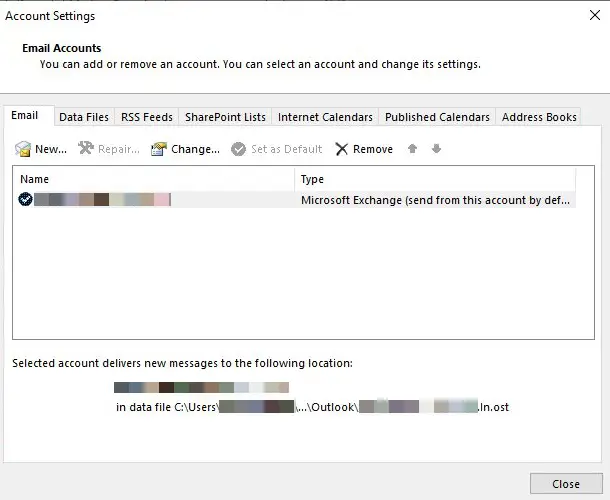
การลบและเพิ่มอีเมลของคุณอีกครั้งจาก Outlook สามารถช่วยแก้ไขจุดบกพร่องและปัญหาชั่วคราวได้ ทำตามขั้นตอนเหล่านี้:
iastordatasvc
- เปิด แนวโน้ม และคลิกที่ ไฟล์ .
- คลิกที่ การตั้งค่าบัญชี เลือกบัญชีที่คุณต้องการลบ แล้วคลิก ลบ .
- ตอนนี้ เพิ่มบัญชีนั้นและตรวจสอบว่ายังมีปัญหาอยู่หรือไม่
4] เปิด Outlook ในเซฟโหมด
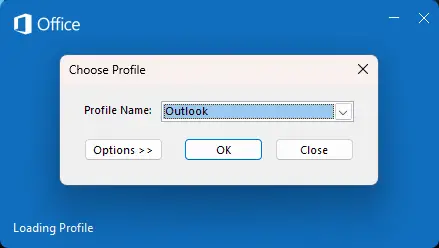
การตั้งค่าเริ่มต้นและไดรเวอร์ที่ติดตั้งบนอุปกรณ์ Windows มักจะทำให้ Outlook ทำงานผิดปกติ การเรียกใช้ Outlook ในเซฟโหมดจะเริ่มต้นแอปพลิเคชันโดยใช้ไฟล์และไดรเวอร์ที่จำกัด นี่คือวิธีที่คุณสามารถทำได้:
- กดค้างไว้ CTRL จากนั้นดับเบิลคลิกที่ Outlook.exe ไอคอนแอพ
- ข้อความแจ้งจะถามว่า “ คุณต้องการเริ่มต้น Outlook ในเซฟโหมดหรือไม่ ”; คลิก ใช่ .
- เลือกของคุณ ชื่อโปรไฟล์ Outlook ในหน้าจอถัดไปแล้วคลิก ตกลง .
- Outlook จะเปิดขึ้นในเซฟโหมด
- ถ้า Outlook ทำงานได้ดีในเซฟโหมด Add-in ตัวใดตัวหนึ่งอาจทำให้เกิดข้อผิดพลาด ในกรณีนั้น, ปิดใช้งาน Add-in ของ Outlook และดูว่าข้อผิดพลาดได้รับการแก้ไขหรือไม่
5] ปิดใช้งานซอฟต์แวร์ป้องกันไวรัสและ VPN ชั่วคราว
ซอฟต์แวร์ป้องกันไวรัสหรือซอฟต์แวร์ VPN ของบริษัทอื่นที่ติดตั้งบนอุปกรณ์ Windows ของคุณอาจทำให้เกิดรหัสข้อผิดพลาด 0x80040900 ใน Outlook ปิดใช้งานซอฟต์แวร์ชั่วคราวและดูว่าข้อผิดพลาดได้รับการแก้ไขหรือไม่
6] ซ่อมแซม Outlook
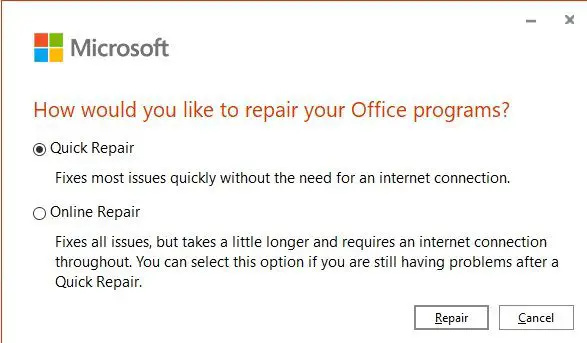
หากไม่มีคำแนะนำที่กล่าวมาข้างต้นสามารถช่วยได้ ซ่อมแซมแอป Outlook . นี่คือวิธี:
- กด คีย์ Windows + I เพื่อเปิด การตั้งค่า และนำทางไปยัง แอป > แอปและคุณสมบัติ .
- คลิกผลิตภัณฑ์สำนักงานที่คุณต้องการซ่อมแซมที่นี่แล้วเลือก แก้ไข .
- คลิก ซ่อมออนไลน์ และทำตามคำแนะนำบนหน้าจอ
อ่าน: Microsoft Outlook หยุดทำงานด้วย Error Code 0xc0000005
ฉันหวังว่านี่จะช่วยได้.
อะไรทำให้เกิดข้อผิดพลาดในการส่ง Outlook ส่ง
ข้อผิดพลาดในการส่ง/รับของ Outlook เช่น 0x80042109 , 0x8004102A , 0x800CCC13 , 0x8004060c ฯลฯ มักเกิดขึ้นเนื่องจากการเชื่อมต่ออินเทอร์เน็ตไม่ดีหรือไม่เสถียร อย่างไรก็ตาม สิ่งเหล่านี้อาจเกิดขึ้นได้เนื่องจากการตั้งค่าบัญชีอีเมลไม่ถูกต้อง โปรไฟล์ Outlook เสียหาย และข้อจำกัดด้านขนาดอีเมล
ฉันจะแก้ไขข้อผิดพลาดในการรับ Outlook ได้อย่างไร
เมื่อต้องการแก้ไขข้อผิดพลาดในการรับ Outlook ให้ใช้เครื่องมือกล่องจดหมายเข้าของ Outlook และแก้ไขการตั้งค่าบัญชี Outlook คุณยังสามารถลองลบและเพิ่มบัญชี Outlook ของคุณอีกครั้ง และเรียกใช้ Outlook ในเซฟโหมดเพื่อแก้ไขข้อผิดพลาด















